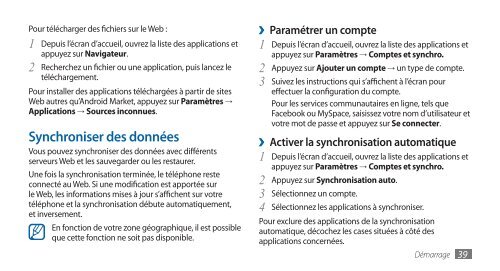Samsung GT-I9000/RM8 (GT-I9000HKYBOG ) - Manuel de l'utilisateur(GINGERBREAD Ver.) 2.87 MB, pdf, FRANÇAIS (Orange)
Samsung GT-I9000/RM8 (GT-I9000HKYBOG ) - Manuel de l'utilisateur(GINGERBREAD Ver.) 2.87 MB, pdf, FRANÇAIS (Orange)
Samsung GT-I9000/RM8 (GT-I9000HKYBOG ) - Manuel de l'utilisateur(GINGERBREAD Ver.) 2.87 MB, pdf, FRANÇAIS (Orange)
You also want an ePaper? Increase the reach of your titles
YUMPU automatically turns print PDFs into web optimized ePapers that Google loves.
Pour télécharger <strong>de</strong>s fichiers sur le Web :<br />
1 Depuis l’écran d’accueil, ouvrez la liste <strong>de</strong>s applications et<br />
appuyez sur Navigateur.<br />
2 Recherchez un fichier ou une application, puis lancez le<br />
téléchargement.<br />
Pour installer <strong>de</strong>s applications téléchargées à partir <strong>de</strong> sites<br />
Web autres qu’Android Market, appuyez sur Paramètres →<br />
Applications → Sources inconnues.<br />
Synchroniser <strong>de</strong>s données<br />
Vous pouvez synchroniser <strong>de</strong>s données avec différents<br />
serveurs Web et les sauvegar<strong>de</strong>r ou les restaurer.<br />
Une fois la synchronisation terminée, le téléphone reste<br />
connecté au Web. Si une modification est apportée sur<br />
le Web, les informations mises à jour s’affichent sur votre<br />
téléphone et la synchronisation débute automatiquement,<br />
et inversement.<br />
En fonction <strong>de</strong> votre zone géographique, il est possible<br />
que cette fonction ne soit pas disponible.<br />
››Paramétrer un compte<br />
Depuis l’écran d’accueil, ouvrez la liste <strong>de</strong>s applications et<br />
1<br />
appuyez sur Paramètres → Comptes et synchro.<br />
2 Appuyez sur Ajouter un compte → un type <strong>de</strong> compte.<br />
3 Suivez les instructions qui s’affichent à l’écran pour<br />
effectuer la configuration du compte.<br />
Pour les services communautaires en ligne, tels que<br />
Facebook ou MySpace, saisissez votre nom d’utilisateur et<br />
votre mot <strong>de</strong> passe et appuyez sur Se connecter.<br />
››Activer la synchronisation automatique<br />
Depuis l’écran d’accueil, ouvrez la liste <strong>de</strong>s applications et<br />
1<br />
appuyez sur Paramètres → Comptes et synchro.<br />
2 Appuyez sur Synchronisation auto.<br />
Sélectionnez un compte.<br />
3<br />
4<br />
Sélectionnez les applications à synchroniser.<br />
Pour exclure <strong>de</strong>s applications <strong>de</strong> la synchronisation<br />
automatique, décochez les cases situées à côté <strong>de</strong>s<br />
applications concernées.<br />
Démarrage 39